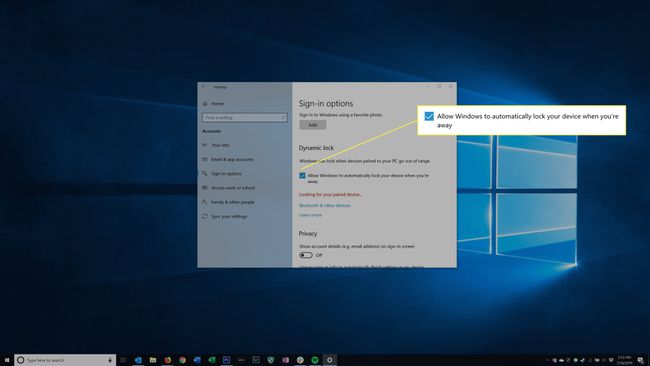Ako uzamknúť počítač so systémom Windows 10
Uzamknutie počítača, keď od neho odídete, je jedným z najzákladnejších bezpečnostných postupov, ktoré môžete urobiť. Áno, silné heslá a ďalšie aspekty „bezpečnostná hygiena” sú dôležité, ale ak niekto získa fyzický prístup k vašim súborom, boj je prehraný. Nie je však dôvod nechávať počítač odomknutý; existuje najmenej päť jednoduchých spôsobov, ako uzamknúť počítač, keď opustíte miestnosť, a to aj z dôvodu rýchlej záležitosti.
Ako uzamknúť počítač so systémom Windows 10
Použite kláves Windows Lock
Snáď najjednoduchší a najspoľahlivejší spôsob uzamknutia počítača je stlačiť Win+L. Počítač sa okamžite uzamkne a môžete zadať svoj prístupový kód keď sa vrátite, aby ste ho znova použili.
Použite Control+Alt+Delete ako skratku Windows Lock
Toto klávesová skratka patrí medzi najstaršie, aké boli kedy vytvorené, ktoré stále denne používajú milióny používateľov počítačov. Ak chcete uzamknúť počítač, stlačte tlačidlo Ctrl+Alt+Deletea potom na obrazovke možností vyberte Zámok.
Na uzamknutie obrazovky použite ponuku Štart
Systém Windows vám vo všeobecnosti poskytuje niekoľko spôsobov, ako vykonať bežnú úlohu, a toto je dobrý príklad menej bežného (a úprimne povedané ťažkopádnejšieho) spôsobu uzamknutia obrazovky.
Vyberte Štart Ponuka.
-
Na ľavej strane obrazovky vyberte používateľského avatara pre váš účet Windows.

-
Vyberte Zámok.
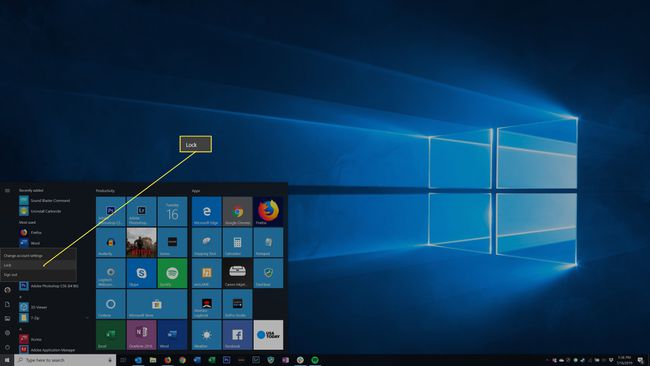
Povoľte šetrič obrazovky na automatické uzamknutie počítača
Ak používate šetrič obrazovky, môžete mu dať dodatočnú povinnosť automaticky zamknúť obrazovku.
Otvor Ovládací panel.
-
Do vyhľadávacieho poľa v pravom hornom rohu zadajte „šetrič obrazovky“, potom vyberte Zmeniť šetrič obrazovky.

-
Nastavte čas, počas ktorého má počítač čakať pred spustením šetriča obrazovky, a potom vyberte Pri obnovení zobrazte prihlasovaciu obrazovku.

-
Vyberte OK.
Čím dlhšie budete čakať pred spustením šetriča obrazovky, tým viac času dáte niekomu na získanie prístupu k vášmu počítaču, kým sa uzamkne. Ak ho však uzamknete príliš skoro, šetrič obrazovky sa môže zobraziť počas používania počítača bez toho, aby ste museli pohybovať myšou alebo písať.
Použite svoj telefón s dynamickým zámkom na uzamknutie Windowsu 10
Dynamický zámok je funkcia z aktualizácie Windows 10 Creators Update vydanej v apríli 2019. Ak spárujete svoj smartfón s počítačom, môžete nastaviť počítač tak, aby sa automaticky uzamkol, keď vezmete telefón z dosahu Bluetooth.
Niekoľko vecí, ktoré treba mať na pamäti pri dynamickom zámku:
- Váš počítač musí byť vybavený technológiou Bluetooth.
- Ak vezmete telefón preč od počítača, ale zostanete v dosahu Bluetooth (asi 30 stôp), počítač sa nezablokuje.
- Aj keď telefón prenesiete mimo dosahu Bluetooth, môže trvať niekoľko minút, kým sa počítač uzamkne.
Táto funkcia nie je ideálna pre každého. To znamená, že je to pohodlné a cool spôsobom špičkových technológií, takže možno budete chcieť túto funkciu zapnúť ako zálohu pre prípady, keď ju zabudnete ručne uzamknúť iným spôsobom.
Skontrolujte, či je telefón zapnutý, odomknutý a v blízkosti počítača.
-
V počítači otvorte Nastavenia systému Windows.

-
Do vyhľadávacieho poľa v hornej časti okna Nastavenia systému Windows zadajte „Bluetooth“, potom stlačte Zadajte.

-
Vyberte Bluetooth a ďalšie nastavenia zariadenia.

-
Ak nie je povolená, vyberte možnosť Bluetooth prepnúť. Rozsvieti sa na modro, čo znamená, že je zapnuté.

-
Vyberte + vedľa Pridajte Bluetooth alebo iné zariadenie.

-
V okne Pridať zariadenie vyberte Bluetooth.

Vyberte svoj telefón, keď sa objaví v zozname. Mali by ste vidieť upozornenia na počítači aj telefóne. Prijmite oboch.
Späť v Nastaveniach systému Windows vyberte Domov > účty.
-
Vyberte Možnosti prihlásenia.

-
Prejdite nadol na Dynamický zámok a vyberte Umožnite systému Windows automaticky uzamknúť vaše zariadenie, keď ste preč.